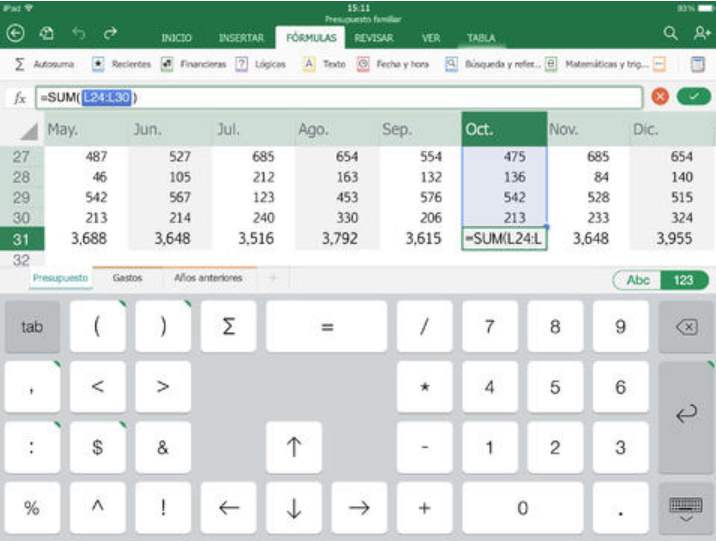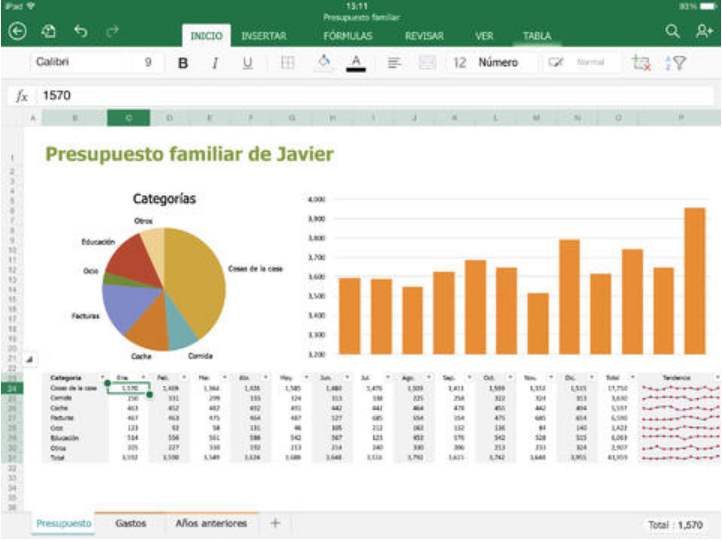Una de las grandes ventajas que provee tener una cuenta en OneDrive, es la posibilidad de poder descargar una carpeta de OneDrive completa. De esta manera no necesitamos ir archivo por archivo para poder descartar la carpeta a nuestra computadora.
En este tutorial te explicaremos el procedimiento para hacerlo.
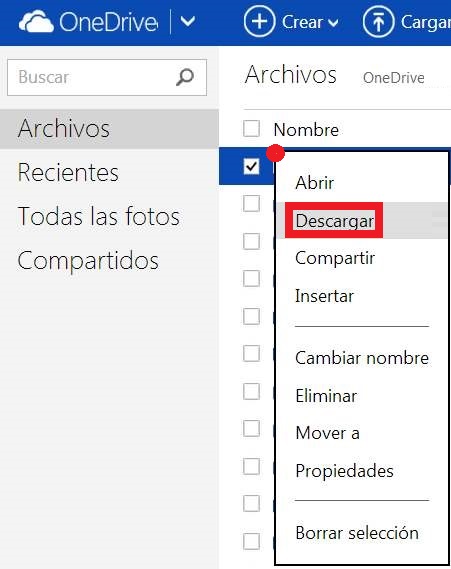
Cómo descargar una carpeta de OneDrive
El primer paso que nos permitirá conocer como descargar una carpeta de OneDrive requiere iniciar sesión en este servicio de almacenamiento en la nube. Para esto podemos acceder directamente al sitio onedrive.com o dirigirnos a través de la bandeja de entrada de Outlook.com.
Una vez listos navegaremos entre las diferentes carpetas hasta llegar a aquella que deseamos descargar.
A continuación la seleccionamos marcando la casilla que se encuentra a la izquierda del nombre.
Finalmente pulsamos clic derecho sobre la carpeta en cuestión y seleccionamos «Descargar» en el menú contextual que aparecerá en pantalla.
En este momento el sistema comenzará con la descarga de la carpeta seleccionada, finalizando así el procedimiento.
Acerca de descargar una carpeta de OneDrive
Existen ciertas consideraciones que debemos tener a la hora de descargar una carpeta de OneDrive. Para comenzar, el tiempo de descarga dependerá del tamaño de los archivos contenidos en ella de la velocidad de nuestra conexión a Internet.
La descarga tendrá el formato de un archivo comprimido Zip. Este requiere de una aplicación específica para poder acceder a los documentos descargados. Entre otras tantas podemos recurrir a WinZip, WinRAR, etcétera.
Es posible descargar más de una carpeta de forma simultánea. Para esto seleccionaremos todas aquellas que sean de nuestro interés en el listado y, finalmente, pulsamos clic al botón derecho sobre una de las carpetas para ejecutar el comando «Descargar«. En el caso de descarga de múltiples carpetas, la misma llevará el nombre de «OneDrive» seguido por la fecha actual.
De esta forma lograremos descargar una carpeta de OneDrive sin mayores inconvenientes y almacenar los documentos en nuestro ordenador.

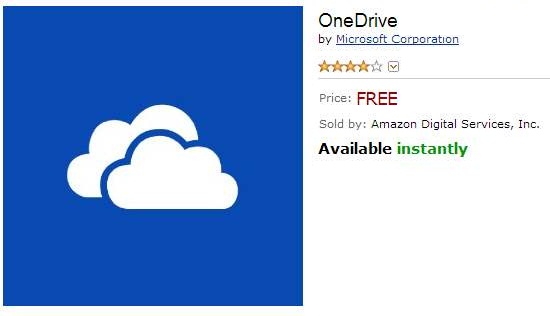 De esta forma cualquier persona puede acceder a los beneficios de OneDrive contando con este dispositivo y una cuenta creada en dicho servicio. A continuación veremos más detalles acerca de esta aplicación.
De esta forma cualquier persona puede acceder a los beneficios de OneDrive contando con este dispositivo y una cuenta creada en dicho servicio. A continuación veremos más detalles acerca de esta aplicación.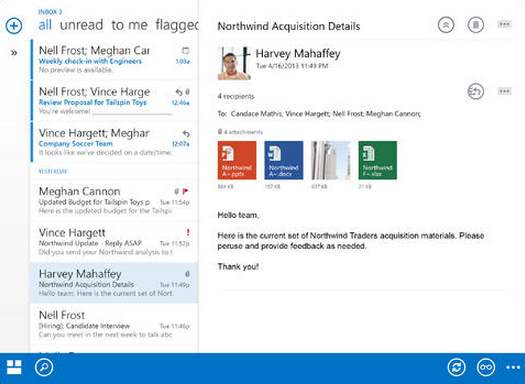
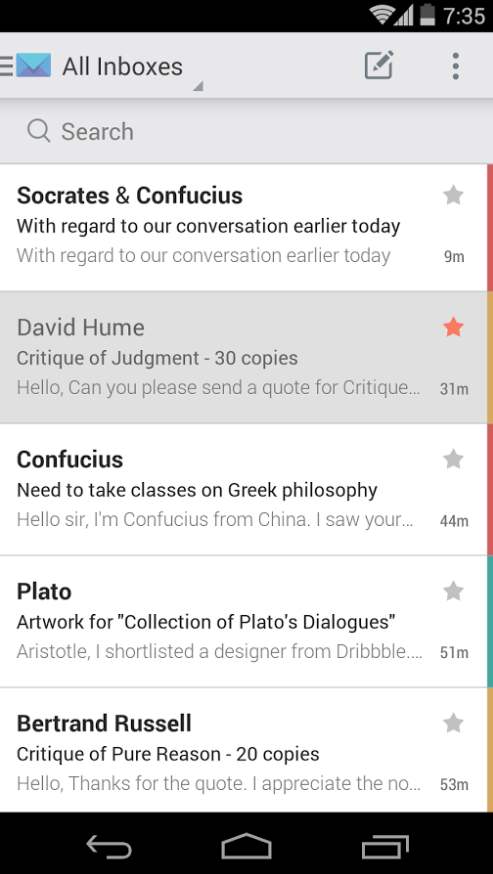 Para descargar CloudMagic en nuestro dispositivo Android debemos contar con ciertos requisitos que vamos a conocer en esta ocasión.
Para descargar CloudMagic en nuestro dispositivo Android debemos contar con ciertos requisitos que vamos a conocer en esta ocasión.